Win8怎么设置滑屏关机 Win8设置滑屏关机的方法
时间:2017-07-04 来源:互联网 浏览量:
今天给大家带来Win8怎么设置滑屏关机,Win8设置滑屏关机的方法,让您轻松解决问题。
Win8系统除了快捷的开机速度外,关机操作也是增加了很多个性化的设置,支持多种方式的关机方法,滑屏关机操作就是其中一个比较有特色的功能,下面来看下具体的操作步骤。
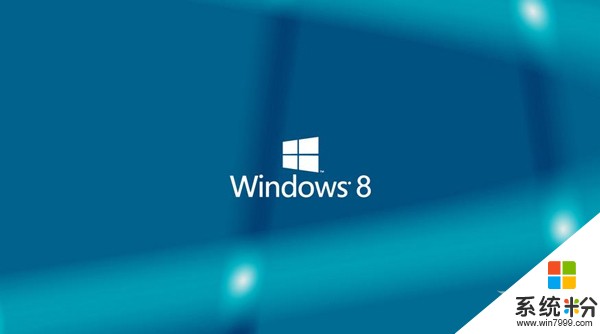
推荐:Win8专业版系统下载
操作步骤:
1.打开滑屏关机功能的方法很简单,大家同时按下win+r打开电脑的运行窗口,然后在运行窗口中输入slidetoshundown.exe并单击回车。

2.接下来便会弹出如下图中所示的界面,大家利用鼠标按箭头所指的向下方滑动一下就可以实现关机了。
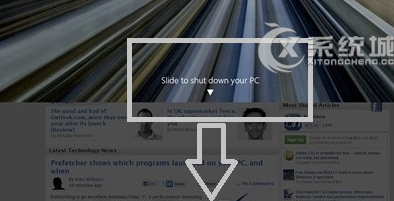
当然,每次都需要打开运行,输入代码运行是非常麻烦的,如果大家也喜欢这样的关机方法的话,可以双击打开计算机,然后在搜索框中输入C:WindowsSystem32并单击回车,然后找到slidetoshundown.exe文件,接下来右键点击该文件,创建桌面快捷方式即可。
很多用户就是喜欢Win8系统中多样的关机方式,觉得滑屏关机的操作还不错的话,可以自己操作试试看。
以上就是Win8怎么设置滑屏关机,Win8设置滑屏关机的方法教程,希望本文中能帮您解决问题。
我要分享:
相关教程
- · win8.1滑动关机怎样设置, win8.1滑动关机设置方法
- ·教菜鸟学会“怎样设置win8.1滑动关机”。 教菜鸟学会“设置win8.1滑动关机的方法。
- ·win8一键关机,Win8快速关机怎么设置 win8一键关机,Win8快速关机如何设置
- ·win8关机键怎么设置|win8关机键设置方法
- ·win8怎么设置一键关机 win8一键关机如何设置
- ·Win8系统增加滑动关机功能的方法
- ·win8系统无法打开IE浏览器怎么办|win8系统IE浏览器无法正常打开的处理方法
- ·win8系统如何截取弹出式菜单
- ·win8.1系统处理开机时闪一下才能进入桌面的方法
- ·Win8.1天气无法加载怎么办?
Win8系统教程推荐
- 1 找回win8纯净版系统语言栏的操作方法有哪些 如何找回win8纯净版系统语言栏的操作
- 2 Win8.1正式版怎样自动导出iPhone照片和视频 Win8.1正式版自动导出iPhone照片和视频的方法有哪些
- 3 win8电脑家庭组提示无法正常退出怎么解决? win8电脑家庭组提示无法正常退出怎么处理?
- 4win8系统宽带怎样设置自动联网? win8系统宽带设置自动联网的方法有哪些?
- 5ghost Win8怎样设置开机自动联网 ghost Win8设置开机自动联网的方法有哪些
- 6ghost win8系统语言栏不见如何找回 ghost win8系统语言栏不见找回的方法有哪些
- 7win8重命名输入法不能正常切换的解决办法有哪些 win8重命名输入法不能正常切换该如何解决
- 8Win8分屏显示功能使用的方法有哪些 Win8分屏显示功能如何使用
- 9怎样让win8电脑兼容之前的软件? 让win8电脑兼容之前的软件的方法有哪些?
- 10怎样解决ghost win8频繁重启的烦恼 解决ghost win8频繁重启的烦恼的方法
Win8系统热门教程
- 1 发现一款可以清理Win8系统应用商店缓存技巧
- 2 求win8利用PrtSc SysRq键截图 怎么利用PrtSc SysRq键截图
- 3 windows8系统桌面怎么修改背景,windows8系统桌面背景修改方法
- 4w8系统云同步个人设置怎么删除|w8云同步个人设置删除的方法
- 5如何将Win8系统全屏截图保存至桌面 将Win8系统全屏截图保存至桌面的方法
- 6win8怎么进入安全模式|win8无法进入安全模式的解决方法
- 7Ghost win8如何隐藏图片,Ghost win8隐藏图片的方法
- 8win8系统电脑忘记密码怎么解决? win8系统电脑忘记密码怎么处理?
- 9windows8操作系统版本怎么查看|windows8操作系统版本确认方法
- 10Win8如何查mac地址 Win8查mac地址的方法
